Cómo abrir los puertos de eMule en tu router

Detecta los problemas de conexión de Emule
Emule es uno de los programas de intercambio P2P con más trayectoria a sus espaldas.
Los más jóvenes del lugar posiblemente sea la primera vez que oyen hablar de este clásico del software de intercambio P2P que, tras la llegada de los sistemas de descarga directa o de los torrents, bajó su cuota de uso.
Uno de los problemas de conexión más habituales que puedes encontrar en Emule es la LowID o ID baja. Este problema surge cuando Emule no puede utilizar correctamente los puertos de tu router por estar cerrados, por lo que la velocidad de descarga se reduce sustancialmente. Te contamos cómo abrir los puertos de Emule en tu router.
Este problema se detecta fácilmente por tres indicadores distintos.
El primer factor que te hará sospechar que tienes una ID baja es que la velocidad de descarga de Emule está muy por debajo de lo que tu conexión a Internet es capaz de ofrecer.
El segundo indicador es mucho más sencillo y gráfico de apreciar. Si al minimizar Emule, en su icono de la barra del sistema, la que está junto al reloj de Windows, aparece la mascota de Emule con un antifaz en los ojos, entonces indica que tienes una ID baja.
Cómo abrir los puertos de eMule
Por si esto no es suficiente, haz clic en la opción Servidores y, en la parte inferior, accede a la pestaña Registro. En ese registro se indicará si existe algún problema de conexión y te mostrará el mensaje You have a lowid.
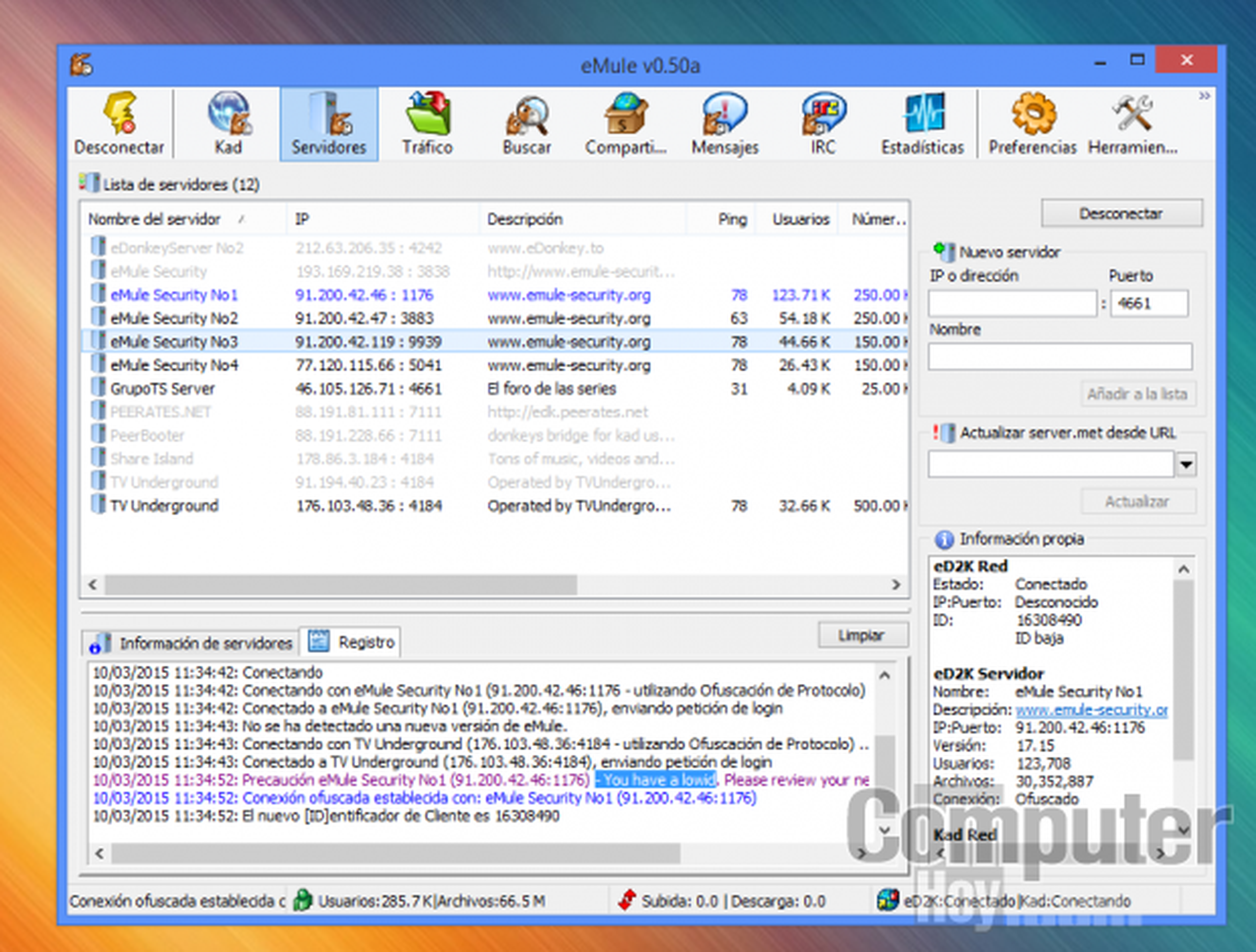
Para solucionar este problema, debes asegurarte de tener abiertos los puertos de tu router que Emule necesita para intercambiar información.
Hacerlo es relativamente sencillo pero, dado que cada router utiliza un sistema diferente de menús y pueden cambiar los enunciados o títulos de cada sección, nuestras indicaciones pueden no ser del todo exactas, aunque seguro que la opción que aparece en tu router es muy parecida.
Crea una excepción en el cortafuegos de Windows
Algo que también resulta básico para Emule, es que el cortafuegos de Windows no bloquee sus comunicaciones.
Durante la instalación de Emule aparece un cuadro de advertencia del cortafuegos de Windows en que se te pregunta si quieres crear una excepción en el cortafuegos de Windows para que no bloquee sus comunicaciones. Pulsa sobre Permitir acceso para crear esa excepción o, de lo contrario, tendrás que crear una nueva desde el propio cortafuegos, cosa que seguramente te resultará más complicada.
¿Qué puertos utiliza Emule?
Emule utiliza dos puertos diferentes desde el que establece la comunicación con el resto de los usuarios de la red P2P.
Para conocer qué puertos son, inicia Emule y haz clic sobre Preferencias. A continuación, en el panel lateral, haz clic sobre Conexión y, en el apartado Puerto encontrarás el número de los puertos que Emule está utilizando y, por tanto, los que debes abrir en tu router. Anota el número de los puertos TCP y UDP.
Realiza una prueba de conexión con Emule
Emule incluye sus propias herramientas para intentar habilitar los puertos que utiliza o, al menos, para confirmar que, efectivamente, los puertos necesarios no están habilitados en tu router.
Para iniciar esa herramienta, haz clic sobre Herramientas y elige la opción Asistente de configuración. Cuando se inicie el asistente, pulsa sobre Siguiente para iniciarlo. Introduce un nombre de usuario y continúa con Siguiente.
Ahora, en el paso Puertos y conexión, encontrarás los puertos que Emule utiliza, y que ya pudiste anotar en el paso anterior.
Haz clic sobre el botón Utilizar UPnP para redirigir puertos si tu router cuenta con esta función, es posible que consiga habilitarlos de esta forma y solucionar el problema de ID baja.

Comprueba si realmente están habilitados usando el comprobador de puertos de Emule. Pulsa sobre el botón Comprobar Puertos y se iniciará una prueba que abrirá el navegador y te mostrará si los puertos de Emule están correctamente abiertos o no.
Si con este asistente no has podido abrir los puertos de Emule en tu router, tendrás que hacerlo manualmente.
Accede a tu router y abre los puertos de Emule
Para acceder a los menús de configuración de tu router, inicia el navegador de Internet y escribe, en la barra de direcciones del navegador (no en la de búsqueda), la dirección IP de la puerta de enlace de tu router.
Esta puerta puede variar según el modelo de router u operadora, pero acostumbra a ser 192.168.1.1 o 192.168.0.1. Consulta el manual de instrucciones de tu router para estar seguro de este dato.
Tras esto, probablemente te solicite una contraseña de acceso. En el manual también te indicará este dato, aunque suele ser admin, 1234 o una combinación de ambas.
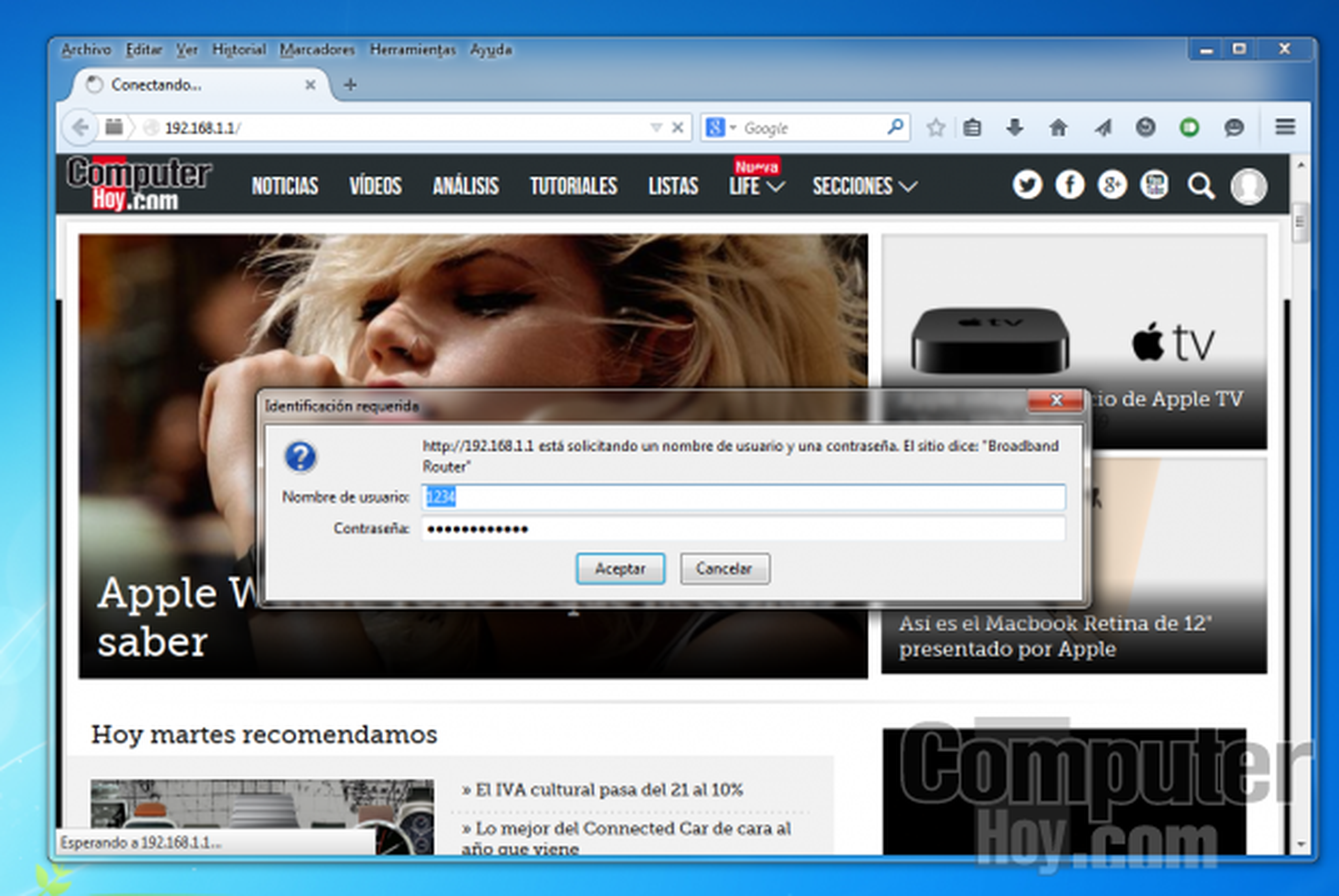
Cuando consigas acceder a los menús de configuración de tu router, busca el apartado Advanced Setup. Al desplegar este menú se muestran nuevas opciones. Haz clic sobre NAT y sobre la opción Virtual servers que encontrarás dentro de este apartado. Después, haz clic sobre el botón Add para habilitar los puertos.
Algunos modelos de routers pueden disponer de un perfil predefinido para las aplicaciones más comunes. Revisa si el tuyo dispone de uno de esos perfiles en la lista desplegable de Select a Service.
Si Emule no está entre esos perfiles predefinidos, crea el tuyo propio.
Marca la opción Custom Service y escribe Emule para identificar fácilmente qué aplicación está usando esos puertos. A continuación, en el campo Server IP address, escribe la dirección IP del ordenador que está usando Emule. En este paso a paso te mostramos con todo detalle cómo saber cuál es la dirección IP de tu ordenador.
Ahora, en la casilla External Port Start del cuadro de configuración de puertos, escribe el número de puerto TCP que utiliza Emule y que anotaste en el paso anterior. Pulsa Intro y observa que automáticamente se crea otra igual en la casilla de Internal Port Start. Repite el proceso con el mismo número de puerto en la casilla External Port End y se creará en su equivalente interna. Confirma que en la casilla Protocol está establecido como TCP.
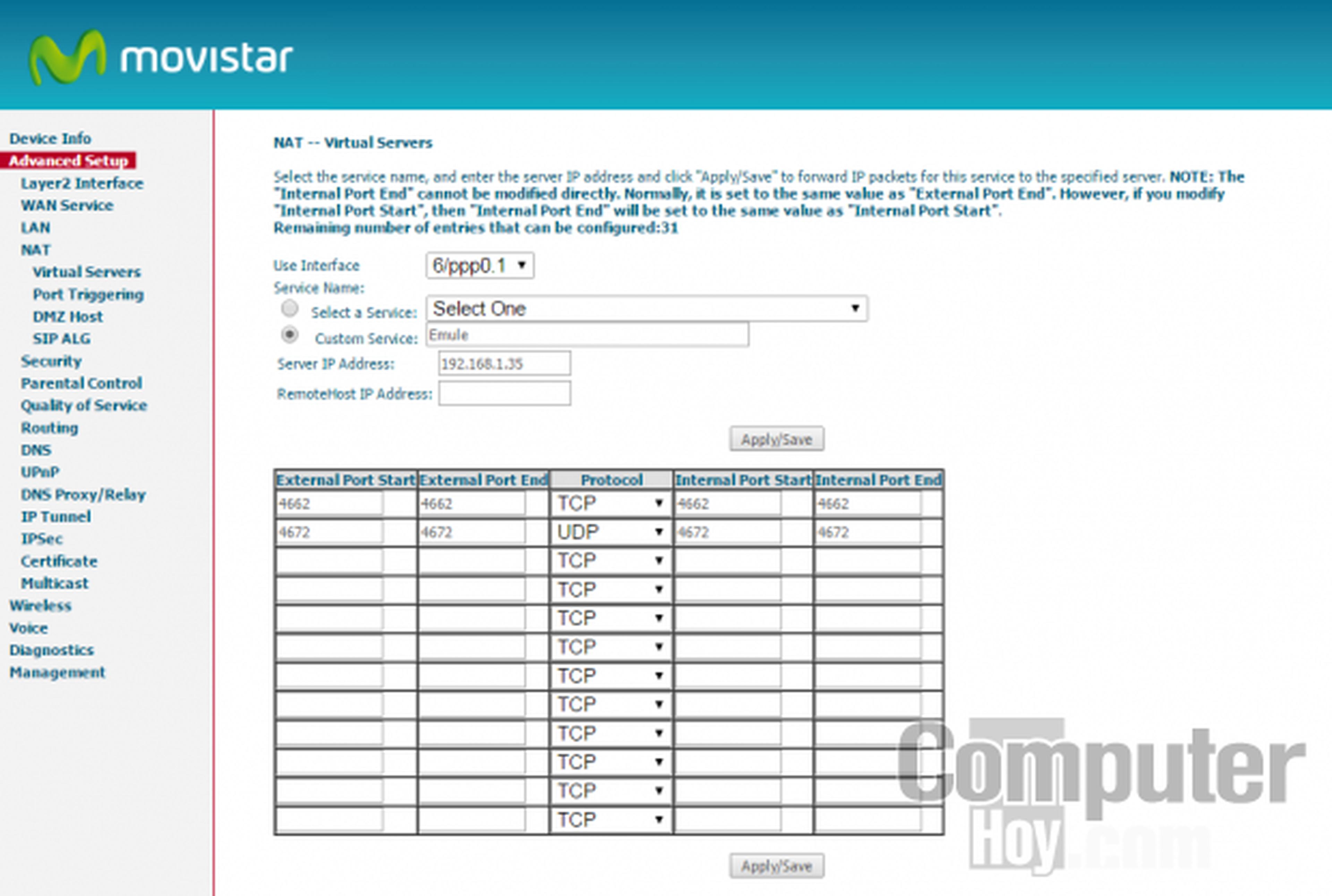
Ahora repite el proceso con el otro puerto que utiliza Emule. En esta ocasión, en cambio, debes indicar en la casilla Protocol que se trata de un puerto UDP.
Cuando termines, haz clic sobre Apply/Save para guardar los cambios.
Comprueba que los puertos de Emule están abiertos
Tras abrir los puertos de Emule en tu router, comprueba que puede utilizarlos correctamente. Para ello, accede a Preferencias en Emule, haz clic sobre Conexión y pulsa sobre el botón Comprobar Puertos.
Automática se iniciará el navegador de Internet para realizar la prueba de conexión y, si has conseguido abrir correctamente los puertos de Emule, la prueba resultará satisfactoria y tu ID baja se convertirá en ID alta, por lo que Emule podrá aprovechar todo el ancho de banda de tu conexión para descargar.
Si tu operadora es Telefónica, también puedes abrir los puertos desde su portal Alejandría. Aquí te mostramos cómo hacerlo.
Descubre más sobre Rubén Andrés, autor/a de este artículo.
Conoce cómo trabajamos en Computerhoy.
